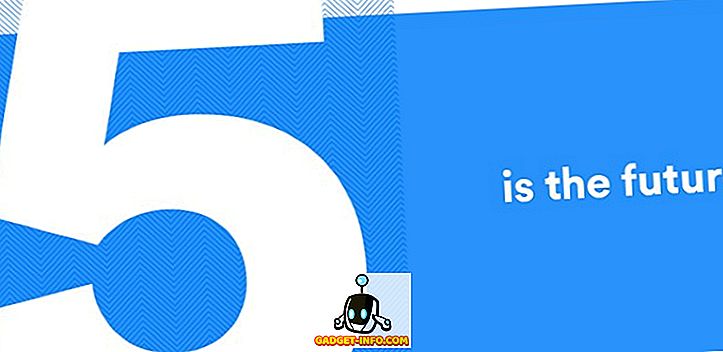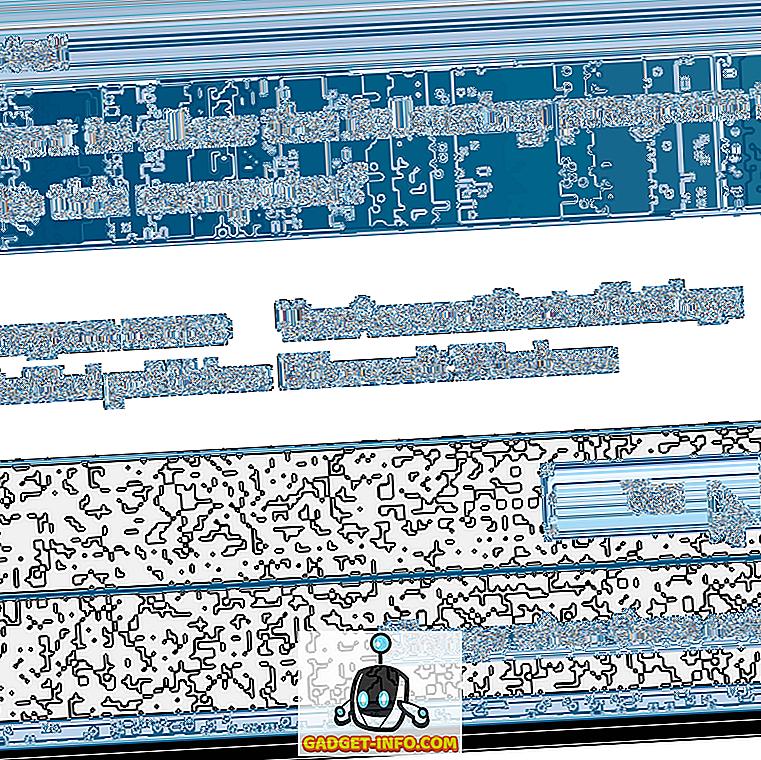Windows 10 brachte eine Reihe cooler neuer Funktionen, aber das begehrte Feature muss Cortana sein. Der virtuelle Assistent mit Persönlichkeit hat eine Reihe von Aufgaben deutlich vereinfacht. Während Sie bestimmte Aufgaben erledigen können, z. B. eine Erinnerung einrichten, zu einem Ort navigieren, Neuigkeiten abrufen, eine App öffnen usw., fehlen jedoch einige Fähigkeiten. Sie können beispielsweise Ihren PC nicht ausschalten oder neu starten, indem Sie einfach Cortana dazu auffordern. Während Cortana es nicht nativ macht, können Sie sie dazu bringen, es zu tun. Ja, wir dominieren gerne! So können Sie Windows 10 mit Cortana mithilfe von Voice herunterfahren oder neu starten:
1. Gehen Sie zu Ausführen mit Win + R, geben Sie den Befehl “% appdata%” ein und drücken Sie “Ok” . Dies sollte den Ordner " Roaming " im Ordner " App Data " öffnen.

2. Gehen Sie dann zu Microsoft-> Windows-> Startmenü-> Ordner Programme . Klicken Sie mit der rechten Maustaste auf eine leere Stelle und erstellen Sie eine neue Verknüpfung, indem Sie auf Neu-> Verknüpfung klicken .
Hinweis : Sie können den Ordner auch direkt aufrufen, indem Sie auf This PC-> C: -> Users-> User-> App Data-> Roaming-> Microsoft-> Windows-> Start Menu-> Programs gehen . Bei den „App-Daten“ handelt es sich um einen versteckten Ordner. Gehen Sie daher zu „ Ansicht“ -> „Optionen“> „Ordner- und Suchoptionen“ und aktivieren Sie die Option „Ausgeblendete Dateien, Ordner und Laufwerke anzeigen“.

3. Geben Sie den Speicherort der Verknüpfung als „shutdown.exe -s -t 15“ ein und klicken Sie auf „Weiter“ . Geben Sie den Namen der Verknüpfung als "Herunterfahren" ein und klicken Sie auf "Fertig stellen" . Erstellen Sie für den Neustart eine weitere Verknüpfung mit der Position „ restart.exe -r -t 15 “ und nennen Sie sie „ Neustart “.


Hinweis : Sie können den Speicherort sogar als „shutdown.exe -s“ oder „restart.exe -r“ festlegen, da „-t 15“ die Zeitverzögerung ist, bevor Ihr Computer heruntergefahren oder neu gestartet wird, wobei 15 die Anzahl der Sekunden ist . Vergewissern Sie sich auch, dass Sie die Abkürzung " Herunterfahren " als " Herunterfahren " bezeichnen, da Cortana sie nur dann erkennt.

4. Wenn Sie fertig sind, drücken Sie die Mic-Taste in Cortana oder verwenden Sie das Hotword "Hey Cortana" und sagen Sie "Open Shutdown" oder "Open Restart" . Anschließend sollten Sie eine Aufforderung erhalten, dass Ihr Computer in 15 Sekunden oder zu jeder von Ihnen festgelegten Zeit heruntergefahren / neu gestartet wird.


Starten Sie jetzt Ihren Windows 10 PC mit Cortana neu oder fahren Sie ihn herunter
Sie können dieselbe Methode verwenden, um einen Abmeldebefehl in Cortana zu aktivieren. Sie müssen lediglich eine Verknüpfung mit dem Speicherort "logoff.exe -l" erstellen. Nun, das ist ziemlich einfach, richtig? Probieren Sie dies also auf Ihrem Windows 10-PC aus und fahren Sie Ihren PC mit Cortana ganz einfach herunter oder starten Sie ihn neu. Teilen Sie uns mit, wenn Sie Probleme mit dieser Methode haben. Sound unten in den Kommentaren.